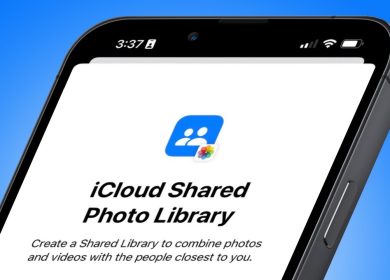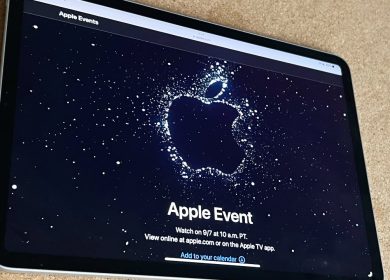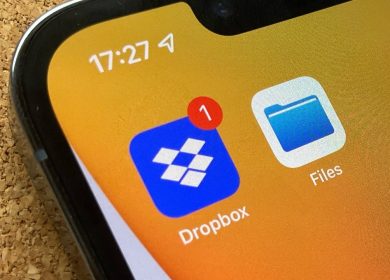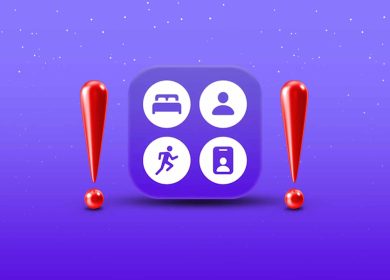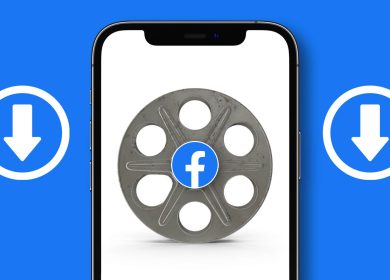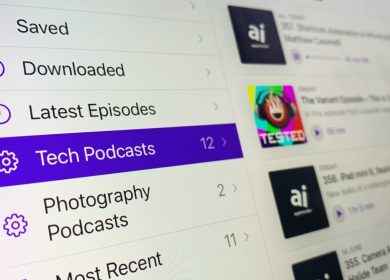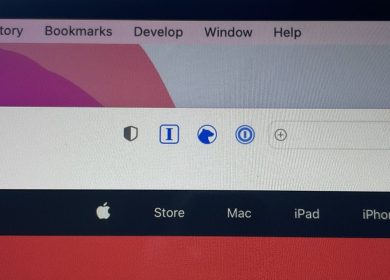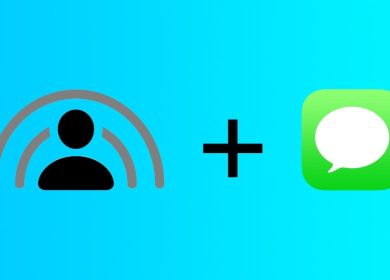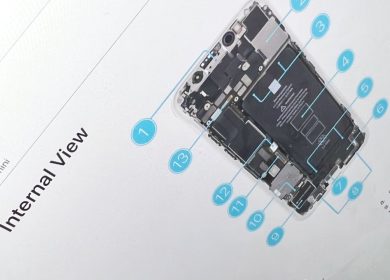Ce qu’il faut savoir sur la mise à jour du firmware des AirPods
- Pour être simple, vous n’avez rien à faire car les AirPods se mettent à jour automatiquement.
- Vérifiez la version actuelle du micrologiciel de vos AirPods et faites-la correspondre à la dernière version mentionnée ci-dessous.
- iPhone, iPad – Aller à Réglages → Bluetooth → je à côté du nom des AirPods.
- Mac – Aller à Menu Apple → Paramètres système → Bluetooth → sélectionnez vos AirPods.
Les mises à jour du micrologiciel des AirPod sont publiées occasionnellement et se produisent automatiquement sans votre intervention. En plus d’une connectivité meilleure et améliorée, ces mises à jour résolvent les problèmes existants ou introduisent quelque chose de nouveau.
Si vous vous demandez comment mettre à jour vos AirPods Pro 2 ou même vérifier le firmware de vos AirPods ou AirPods Max, voici les étapes à suivre.
À propos de la mise à jour du micrologiciel des AirPods
Contrairement aux mises à jour iOS, Apple ne mentionne généralement pas ce que comprend la nouvelle mise à jour du micrologiciel AirPods. De plus, il n’y a aucune étape officielle pour mettre à jour les AirPods. Cela se produit automatiquement lorsque les écouteurs sans fil sont connectés à votre iPhone, iPad avec iPadOS 16.1 et Mac avec macOS Ventura.
Les dernières versions du firmware sont :
- AirPods Pro (2e génération) : 5A374
- AirPods Pro (1ère génération) : 4E71
- AirPods (2e et 3e génération) : 4E71
- AirPod Max : 4E71
- AirPods (1ère génération) : 6.8.8
Voyons maintenant comment vérifier le micrologiciel existant de vos AirPods et, si nécessaire, comment vous assurer qu’il est mis à jour.
Vérifiez la version du micrologiciel de tous les AirPod de l’iPhone ou de l’iPad
- Ouvert Réglages sur votre iPhone ou iPad (iPadOS 16.1 ou supérieur).
- Appuyez sur Bluetooth → appuyez sur « Plus d’infos » je bouton à côté des AirPods.
- Faites défiler jusqu’à la section À propos pour voir le Version du firmware.
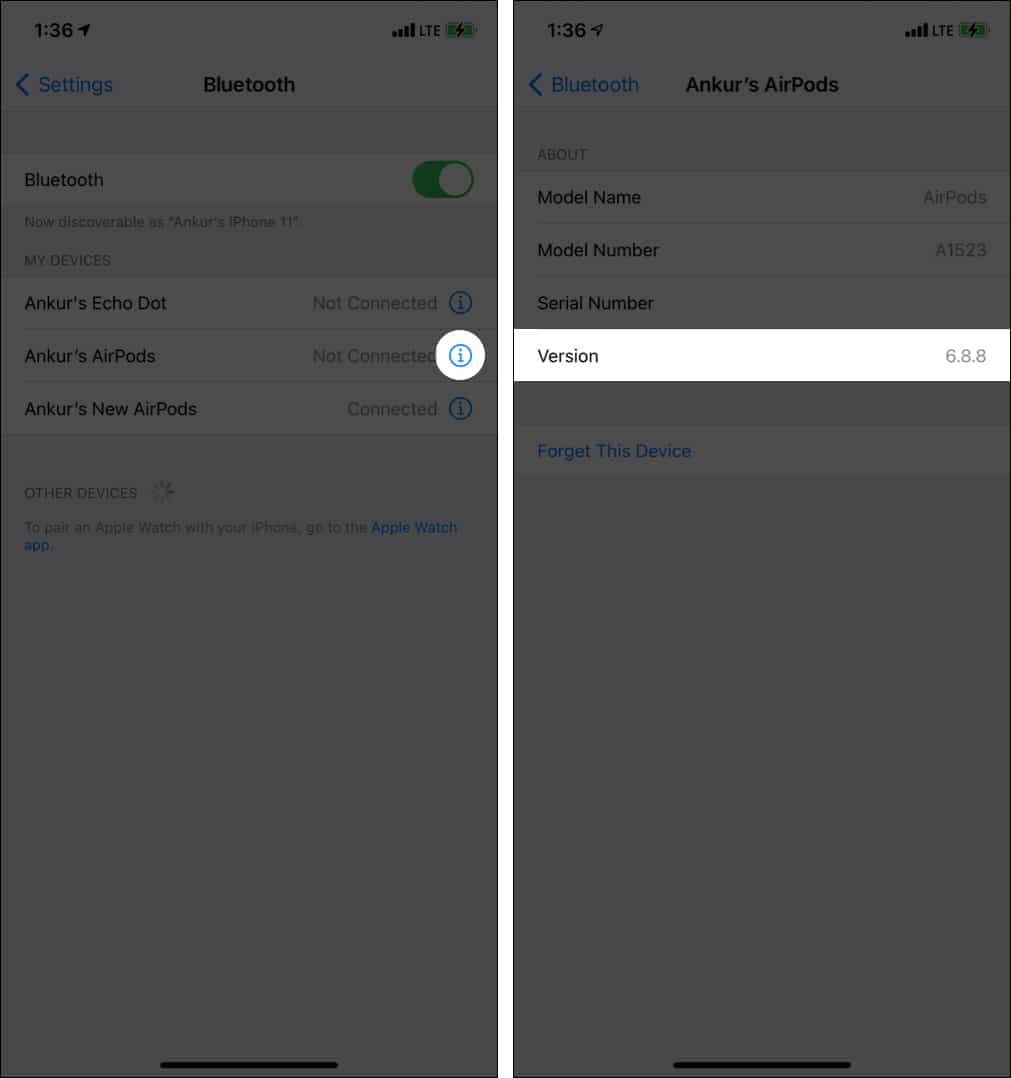
Voir la version du micrologiciel de vos AirPods sur macOS Ventura ou version ultérieure
- Accédez au menu Apple .
- Sélectionner Les paramètres du système → Bluetooth.
- Trouver votre AirPods et appuyez sur le je bouton à côté.
- Vous verrez le courant Version du firmware ici.
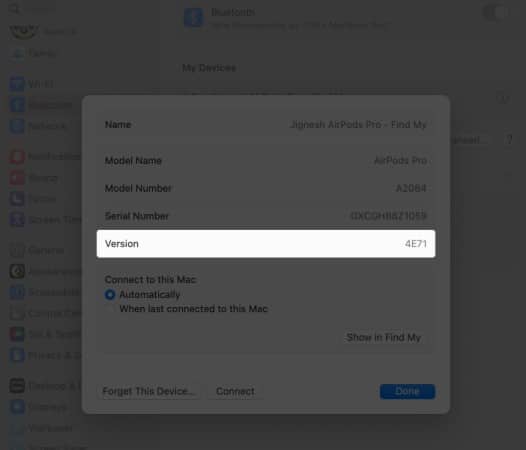
Si la version affichée ici est la plus récente, vous n’avez rien à faire. Prendre plaisir! S’il est obsolète, votre iPhone téléchargera et installera automatiquement le firmware sur vos AirPods. Vous pouvez également suivre les étapes ci-dessous pour préparer et essayer de forcer la mise à jour.
Comment mettre à jour les AirPods Pro 2 et 1 ou les AirPods 1, 2 et 3
- Placez les AirPods dans leur étui de chargement et connectez-les à l’alimentation via un câble Lightning ou un chargeur sans fil.
- Assurez-vous que votre iPhone est connecté à un réseau Wi-Fi stable. Cela aiderait également à mettre l’iPhone en charge. Assurez-vous également que le mode faible consommation est désactivé.
- Maintenant, gardez l’iPhone et le boîtier AirPods fermés et attendez quelques minutes.
Comment mettre à jour les AirPods Max vers le firmware 4E71
- Relier AirPods Max avec votre iPhone et utilisez-le pendant quelques secondes.
- Mettez la musique en pause et placez les AirPods Max dans leur Étui intelligent.
- Maintenant, insérez le Câble foudre et mettez les AirPods Max en charge.
- Assurez-vous que votre iPhone est connecté à stable Wifi.
- Gardez les AirPods Max et l’iPhone à proximité et sans être dérangés pendant quelques minutes.
Voici comment mettre à jour vos AirPods et profiter de toutes les dernières fonctionnalités d’Apple pour votre appareil audio sans fil. Si vous avez des questions supplémentaires, veuillez me contacter via la section des commentaires ci-dessous.